Carga de datos en formato Yandex Market (YML, XML)
Para crear una plantilla de carga en formato Yandex Market (YML), abra la ventana "Cargar catálogo de productos" haciendo clic en el acceso directo en el escritorio

o seleccionando el elemento del menú

luego haga clic en "+" y seleccione el formato "Yandex Market (YML)"
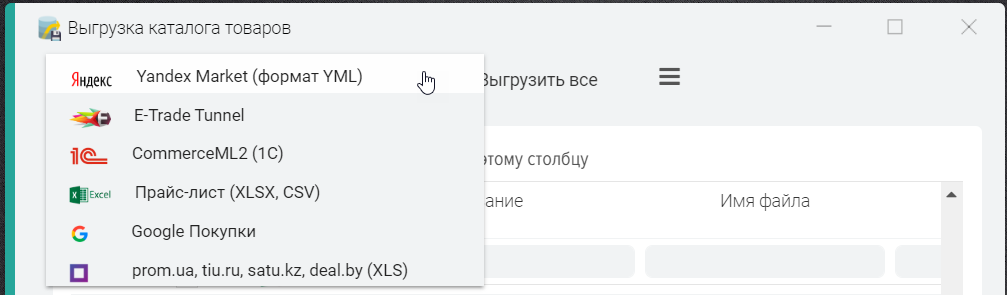
Después de crear la plantilla de carga, puede cambiar al modo de edición, para hacer esto, haga clic en el botón "Lápiz"

Puede elegir qué datos desea cargar en el archivo YML
- Foto: enlaces a fotos de productos (etiqueta de imagen)
- Atributos - atributos y valores (etiqueta param)
- Opciones: le permite cargar productos opcionales (característica en desarrollo).
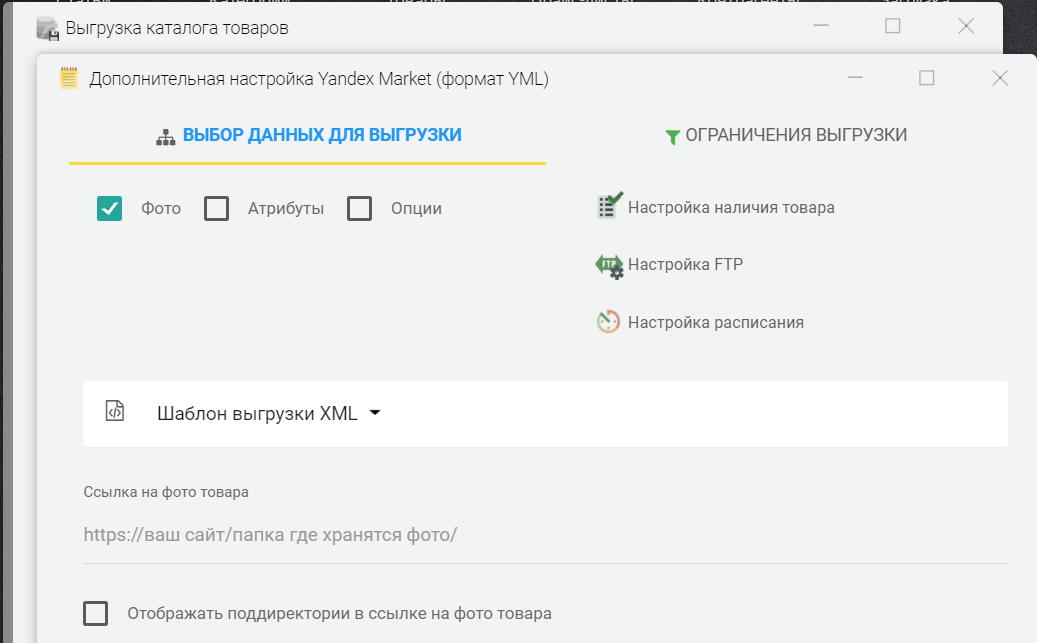
Plantilla de carga XML
Una plantilla de carga le permite personalizar la configuración de carga de datos. Especifique las etiquetas que necesita, los valores de las etiquetas, especifique la dirección de su sitio, el nombre de su tienda en línea y otra información. La plantilla XML se divide en bloques:
- Encabezado de archivo
Proporciona información general sobre su tienda. - Categorías
Requerido para crear una lista de categorías en etiquetas de categorías - Etiquetas después del bloque de categoría (categorías)
Sirve para insertar un bloque de etiquetas después del bloque de categorías, por ejemplo, para insertar condiciones de entrega de mercancías (opciones de entrega) - productos
Requerido para crear una lista de productos en etiquetas de ofertas
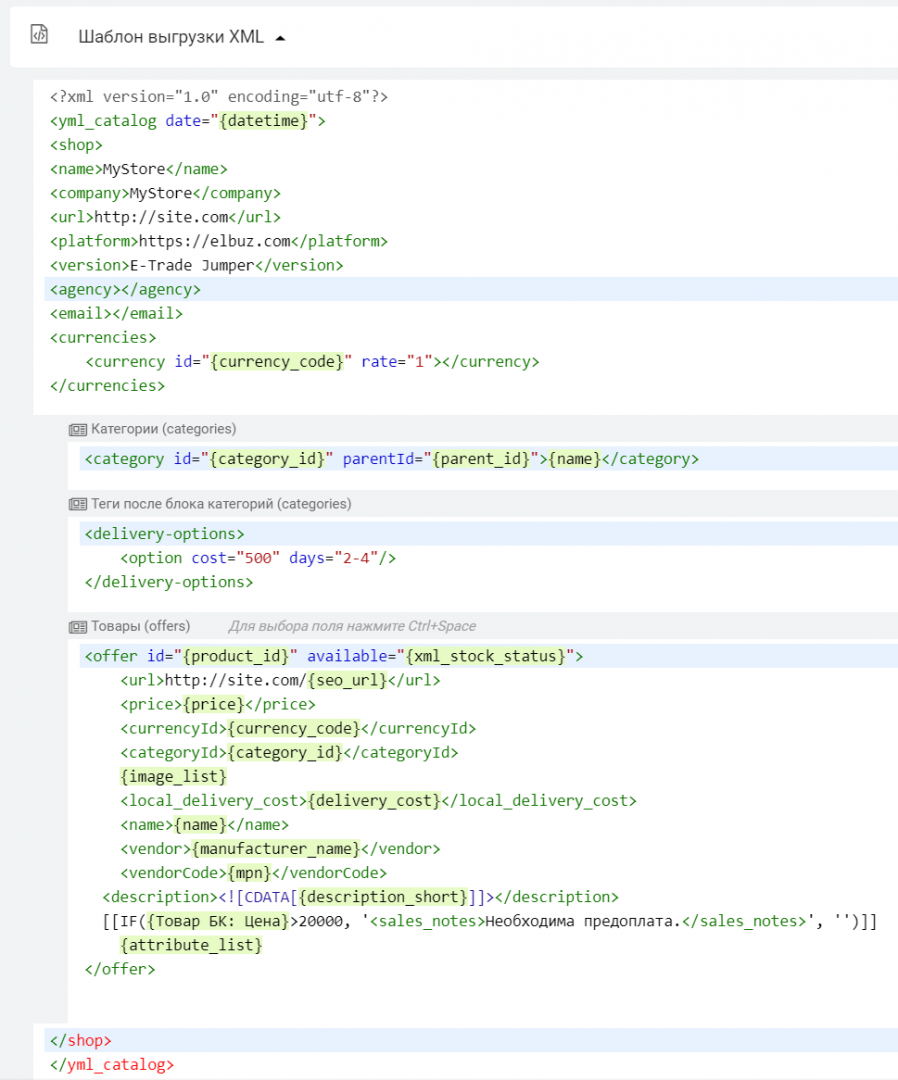
Para seleccionar un campo de directorio base, presione Ctrl + Espacio
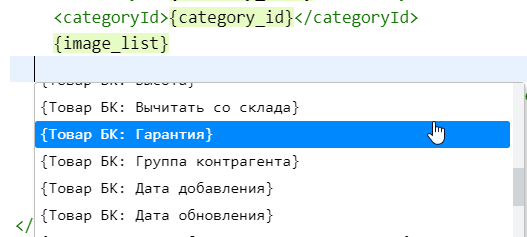
También puede usar el ID de campo, que se puede tomar de la configuración de la cuadrícula del catálogo base.
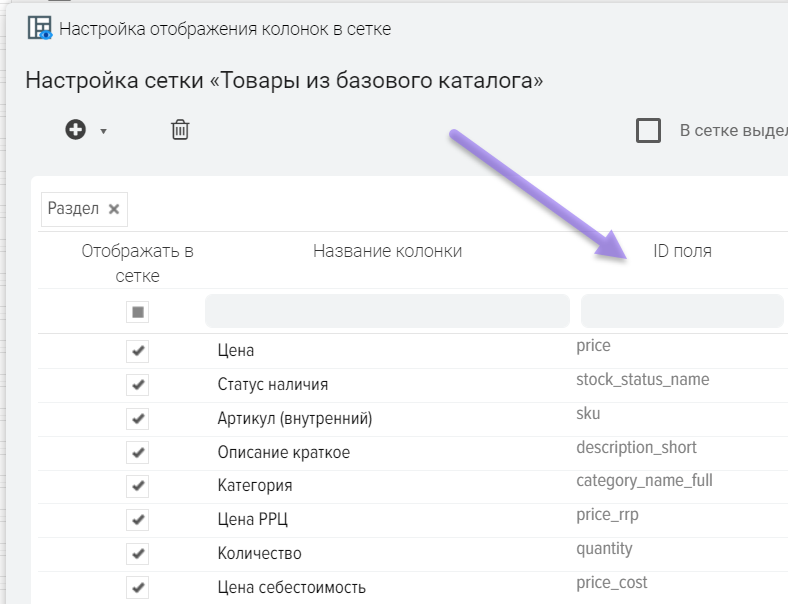
Para el bloque "Categorías", también es posible especificar sustituciones de macros, por ejemplo:

{Categoría: ID de categoría (número)}
{Categoría: ID de categoría principal (número)}
{Categoría: ID de categoría (cadena de UUID)}
{Categoría: ID de categoría principal (cadena de UUID)}
{Categoría: ID de categoría en un sitio de terceros}
{Categoría: Nombre de la categoría}
{Categoría: Breve descripción}
{Categoría: Descripción completa}
{Categoría: Metaetiqueta de título}
{Categoría: descripción metaetiqueta}
{Categoría: palabras clave de etiquetas meta}
{Categoría: etiqueta HTML H1}
{Categoría: Enlace SEO (CNC)}
{Categoría: URL de categoría en un sitio de terceros}
{Categoría: Gastos de envío}
{Categoría: Group_number} (los datos se cargan desde los portales prom, tiu, deal, evo desde el formato XLSX)
{Categoría: Parent_number} (los datos se cargan desde los portales prom, tiu, deal, evo desde el formato XLSX)
Yandex Market acepta varios tipos de descripciones de productos:
La diferencia entre un tipo simplificado y uno arbitrario.
Los tipos simplificados y personalizados son adecuados para la mayoría de los productos. Ambos tipos brindan igualdad de oportunidades y brindan la misma calidad de vinculación a tarjetas modelo y publicación en el Mercado.
En el tipo simplificado, el fabricante, el tipo y el nombre del producto se especifican en un solo elemento. En un tipo personalizado, estos datos deben especificarse en elementos separados, es decir, en su base de datos, además del nombre del producto, debe completarse un campo separado "Modelo" para que pueda utilizar un tipo personalizado.
De forma predeterminada, la plantilla XML en Elbuz está configurada en "Tipo simplificado", que no contiene un campo Modelo, lo que facilita la preparación de datos para el formato YML.
Fórmulas y sustituciones de macros
Puede usar fórmulas en la plantilla de bloque de productos. Para ello, debe especificar una fórmula entre corchetes [[формула]] .
Cómo descargar el PVP en lugar del precio habitual si el producto tiene el campo PVP rellenado:
[[ IF({Товар БК: Цена РРЦ}>0, {Товар БК: Цена РРЦ}, {Товар БК: Цена}) ]]
Cómo mostrar la etiqueta sales_notes solo para productos con un precio superior a 20000:
![]()
Mostrar una etiqueta con un valor solo si el producto tiene un valor en el campo EAN
![]()
Cómo redondear precios, eliminar decimales: [[ ROUND({Товар БК: Цена}) ]]
La sustitución de macros {attribute_list} muestra una lista de todos los atributos y valores del producto:
La sustitución de macros {image_list} muestra una lista de todos los enlaces a fotos de productos en el formulario:
![]()
Para cargar una descripción completa, agregue la etiqueta de descripción y el valor ![CDATA[{Ítem BC: Descripción completa}]] a la plantilla
![]()
Para cargar una breve descripción, agregue la etiqueta ![CDATA[{BC product: Breve descripción}]] a la plantilla
![]()
Ejemplo de cómo agregar una etiqueta a una plantilla XML
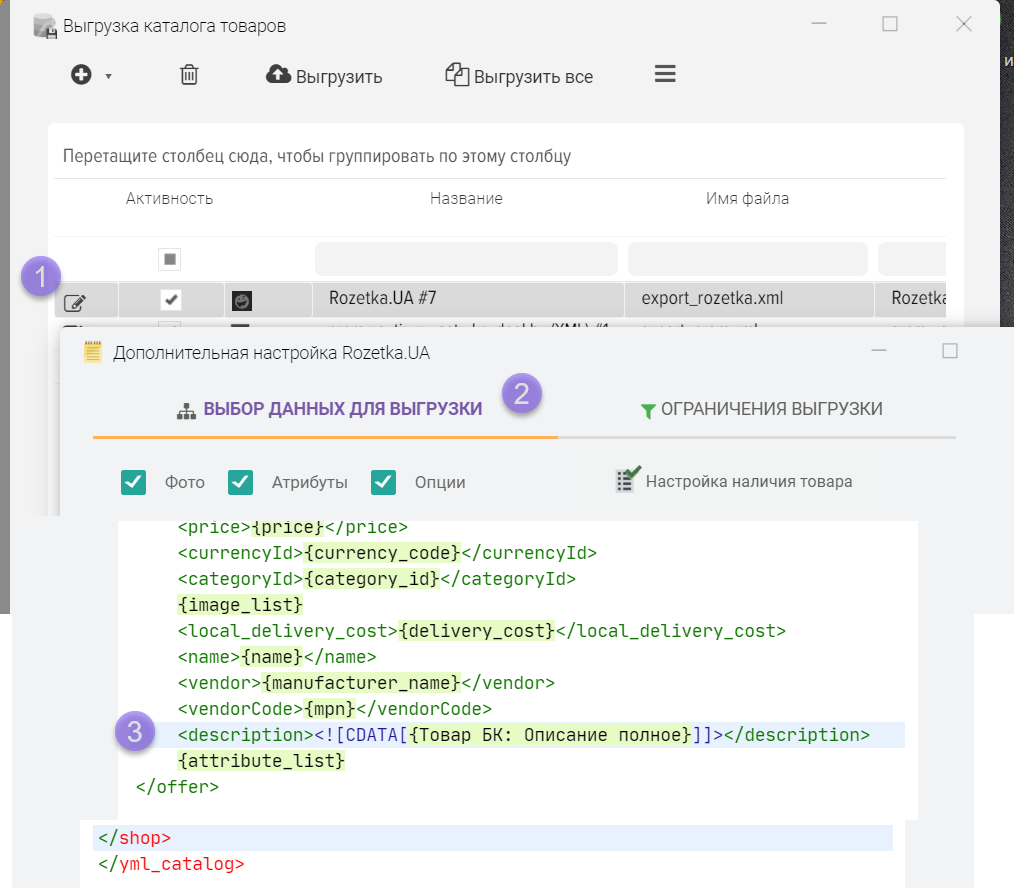
Para cargar una breve descripción como atributo del producto, agregue la etiqueta param y el valor {description_short} a la plantilla
![]()
Lista de sustituciones de macros adicionales
- {image_list}: lista de enlaces de fotos, cada enlace en una etiqueta de imagen separada
- {xml_stock_status}: estado de stock del producto según la configuración de la plantilla de carga
- {stock_status_name}: estado del stock de la ficha del producto
- {attribute_list}: lista de atributos y valores en una etiqueta de parámetro separada
- {category_uuid} - identificador simbólico de la categoría UUID
- {portal_id}: ID de categoría en un sitio de terceros (mercado, portal)
- {portal_url}: URL de categoría en un sitio de terceros (mercado, portal)
- {category_text}: texto adicional para la categoría en la que se encuentra el producto
- {seo_url_category_full}: lista SEO para toda la jerarquía de la categoría en la que se encuentra el producto (por ejemplo, /tehnika/tv/oled/)
- {manufacturer_uuid} - identificador simbólico del UUID del fabricante
Cómo descargar productos opcionales (variedades de productos) con referencia al producto principal
Especificar una etiqueta en una plantilla XML
group_id="{id_padre}"
o
group_id="{uuid_padre}"

Cómo cargar ID de productos y categorías numéricas en lugar de simbólicas
De forma predeterminada, los identificadores simbólicos se cargan en el archivo XML, solo se pueden usar identificadores numéricos, para esto es necesario reemplazar la configuración macro de los identificadores simbólicos con sus contrapartes numéricas.
Para el bloque "Categorías":
{uuid} -> {categoría_id}
{uuid_parent} -> {parent_id}
.png)
Para el bloque "Productos":
{uuid} -> {id_producto}
{categoría_uuid} -> {categoría_id}
.png)
Cargue el ID de categoría Rozetka.
Agrega rz_id="{category_id_rozetka}" al bloque de categorías. El valor se sustituirá en función de sus categorías asignadas a categorías de puntos de venta.
.png)
Cómo no descargar la etiqueta parentId para las categorías principales (que no tienen padres)
![]()
Configuración de la disponibilidad del producto
Le permite ajustar la disponibilidad y el estado de actividad de los productos en el archivo YML en función de los estados de disponibilidad establecidos para los productos en el catálogo base.
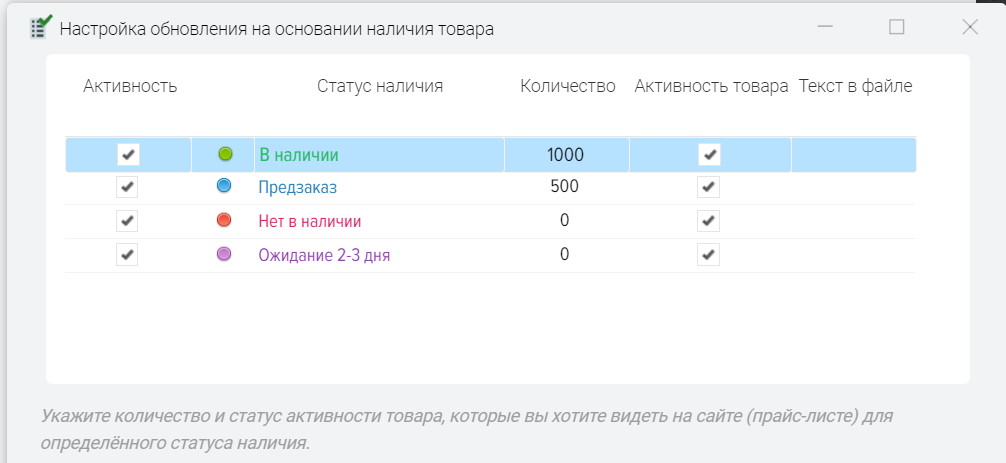
Descripción de campos
- Actividad
La actividad para aplicar la configuración para el estado de disponibilidad actual. Es decir, si esta configuración debe aplicarse a los artículos del catálogo base que tienen este estado de existencias. - Estado de Disponibilidad
El nombre del estado de presencia del directorio base. - Cantidad
Cantidad de mercancías descargadas para mercancías que tienen este estado de stock. Por ejemplo, puede especificar una cantidad igual a 500 para productos que tienen el estado de stock "Pedido anticipado" en el catálogo base. - Actividad del producto
Actividad para productos (etiqueta disponible) que tienen este estado de disponibilidad. Por ejemplo, puede establecer una actividad para los productos que tienen un estado de existencias de "Pedido anticipado" en el catálogo base.
configuración FTP
Puede especificar los parámetros de acceso al servidor FTP donde se debe cargar el archivo de carga
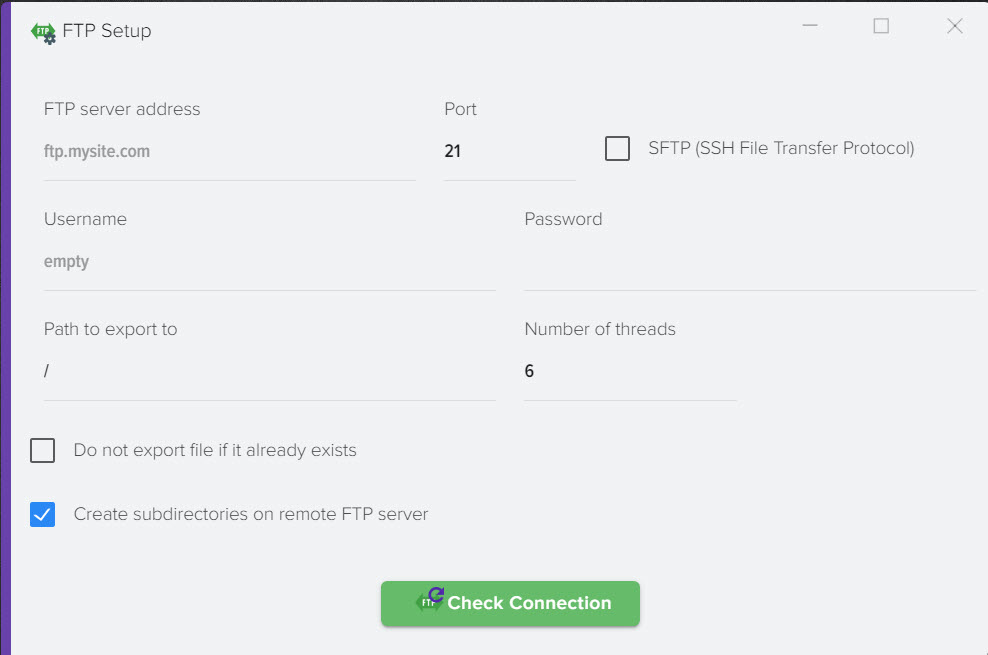
Configuración de horarios
Esta función le dará la oportunidad de generar un archivo según un cronograma.
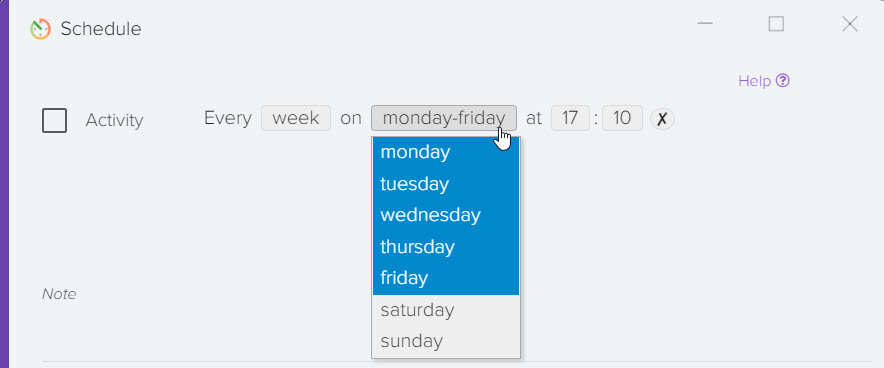
Cómo imponer una restricción en la carga de datos
Puede acortar la lista de bienes para descargar, especificar las condiciones bajo las cuales se deben descargar los bienes, por ejemplo, puede ser una determinada categoría de bienes o el estado "En stock", más detalles.
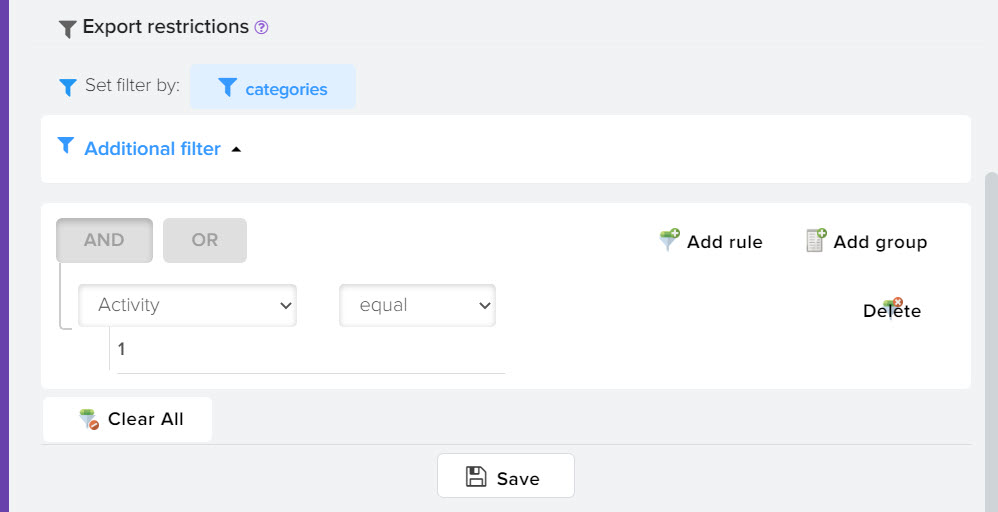
Cómo cargar ID de atributo de una fuente externa (roseta - rozetka.com.ua, prom - prom.ua, tiu - tiu.ru)
Algunas plataformas comerciales y mercados ofrecen hacer coincidir sus atributos con los suyos especificando su ID en el archivo de carga XML.
Mercado de deseos Rozetka.
Exportar datos a un archivo XML como este:
![]()
donde paramid es el ID del atributo (parámetro) en el sitio Rosette.
El deseo del baile de mercado, tiu (prom.ua, tuy.ru, evo).
Exportar datos a un archivo XML como este:
![]()
Elbuz le permite usar una plantilla con sustituciones de macros para cargar atributos y valores, por ejemplo
{Атрибут: Значение}>
![]()
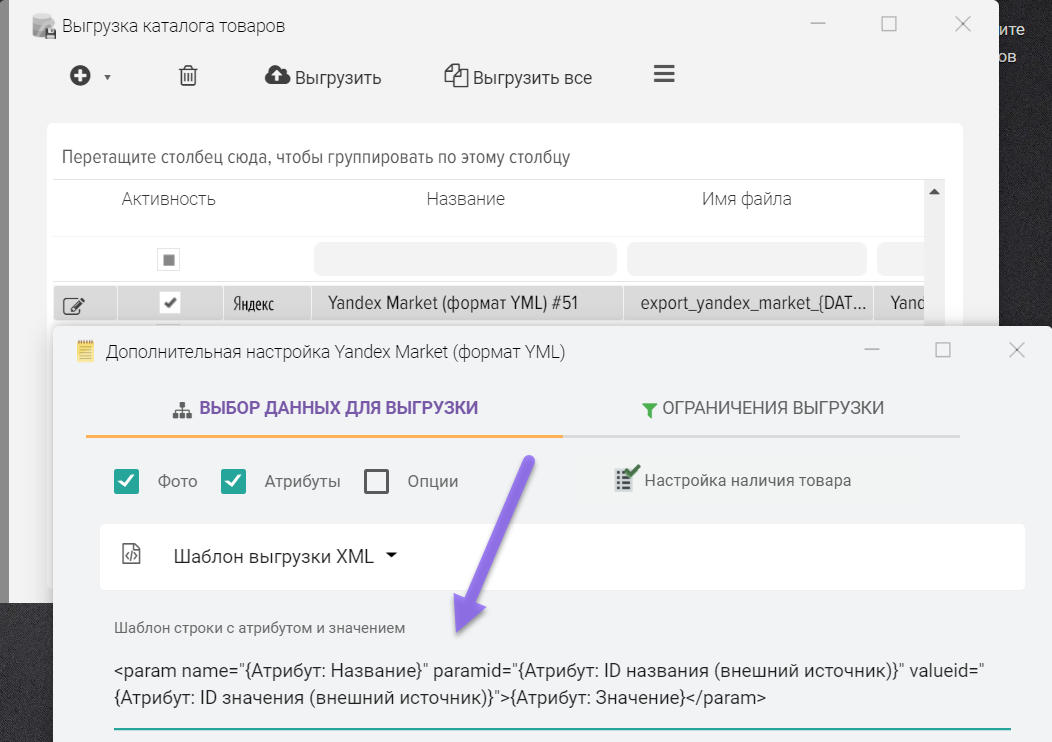
Sustituciones de macros disponibles:
- {Atributo: Nombre} - Nombre del atributo
- {Atributo: Valor} - Valor del atributo
- {Atributo: ID de título (fuente externa)}: ID de atributo de fuente externa
- {Atributo: ID de valor (fuente externa)} - ID de valor de atributo de fuente externa (¡actualmente no implementado!)
- {Atributo: Unidad} - la unidad del valor del atributo
- {Atributo: ID de Rozetka}
- {Atributo: nombre de Rozetka}
Puede completar manualmente el ID del atributo desde una fuente externa en la referencia del atributo.
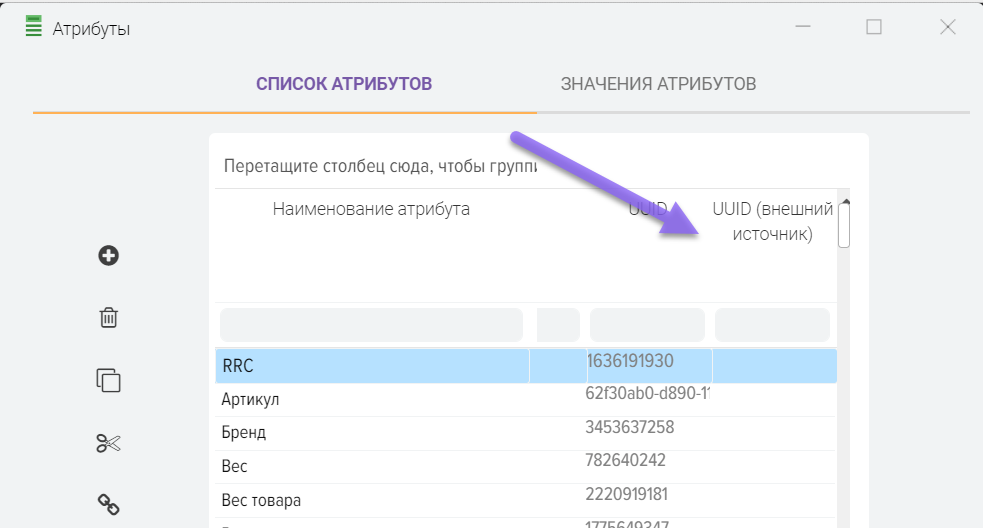
Cómo descargar un archivo a una PC local
Después de hacer clic en el botón "Subir", se generará un archivo y se creará un enlace a él. Para descargar el archivo en formato XML a su PC local, haga clic derecho en el enlace y seleccione "Guardar enlace como. . . ". También puede copiar el enlace a su portapapeles.
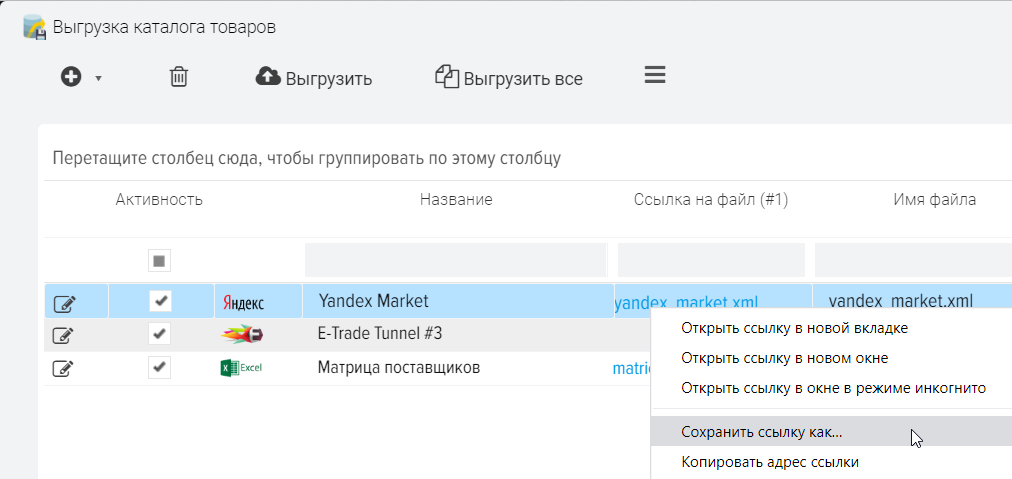
Del mismo modo, después de cargar los datos
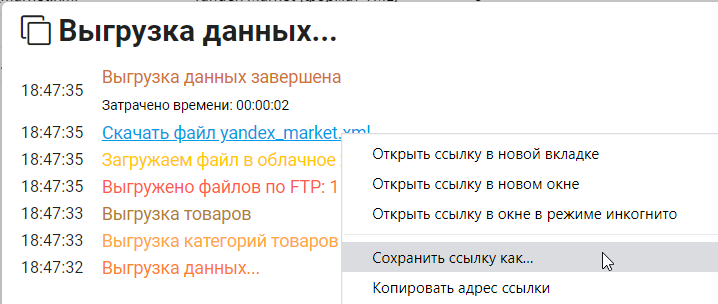
Análisis de los precios de la competencia
¿Cómo crear un archivo XML para un socket? Abrir instrucciones paso a paso.












.png)
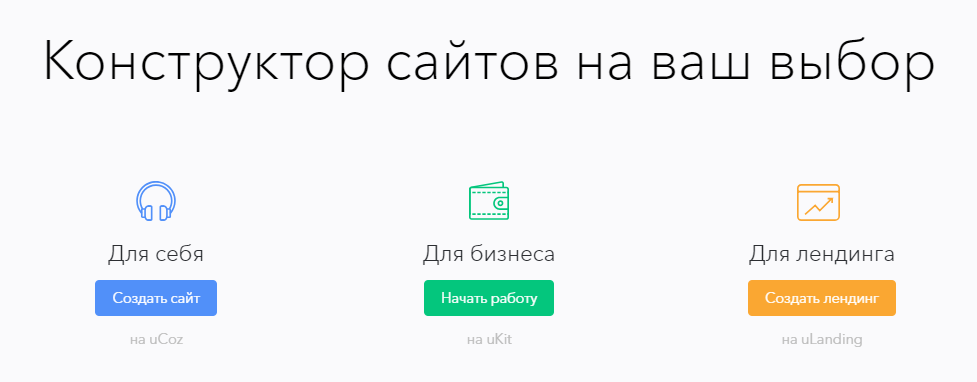
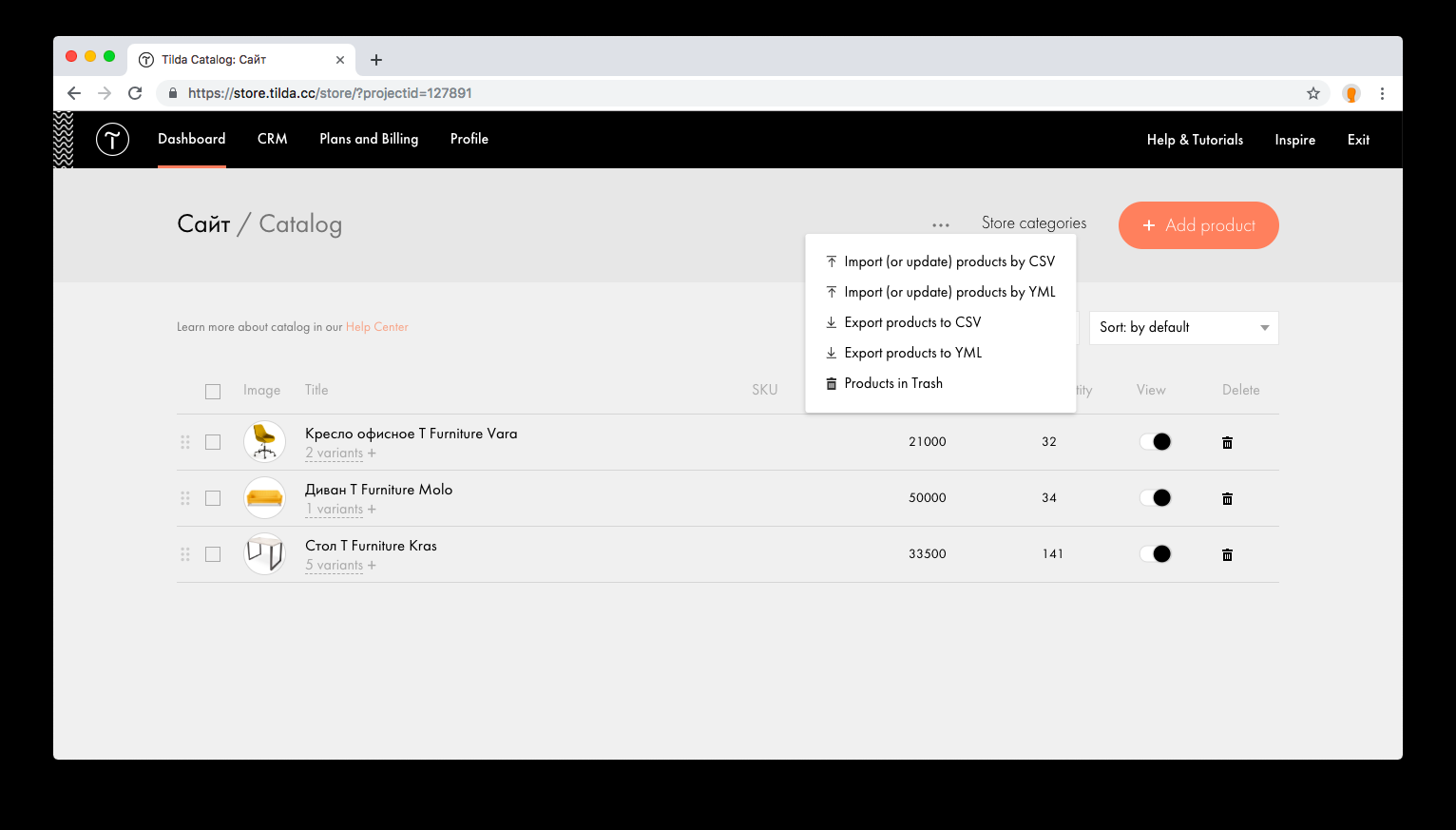
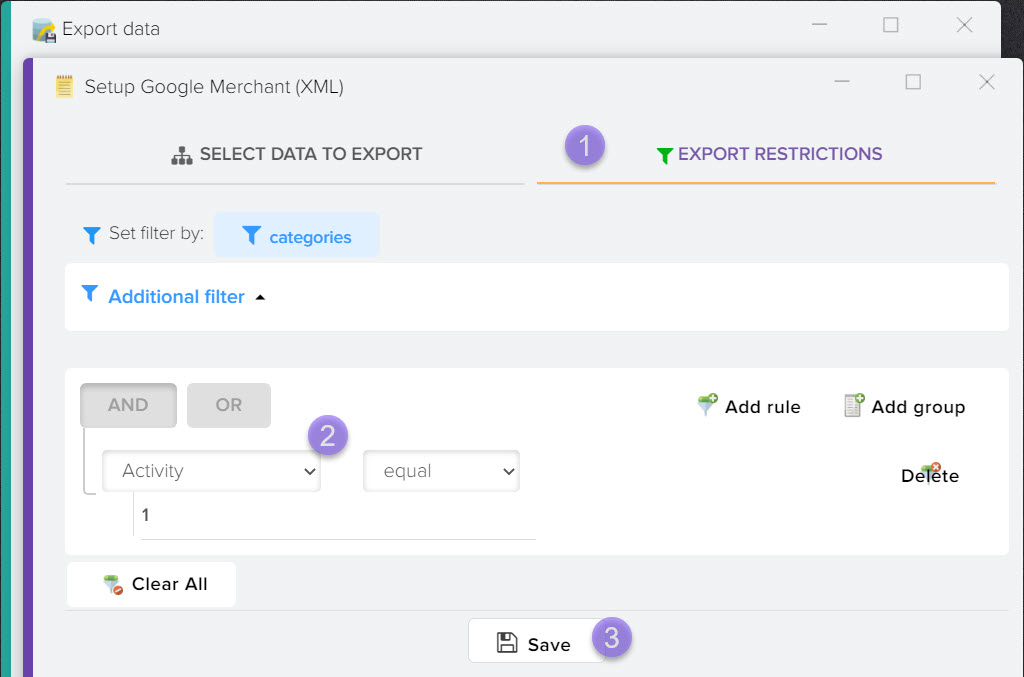
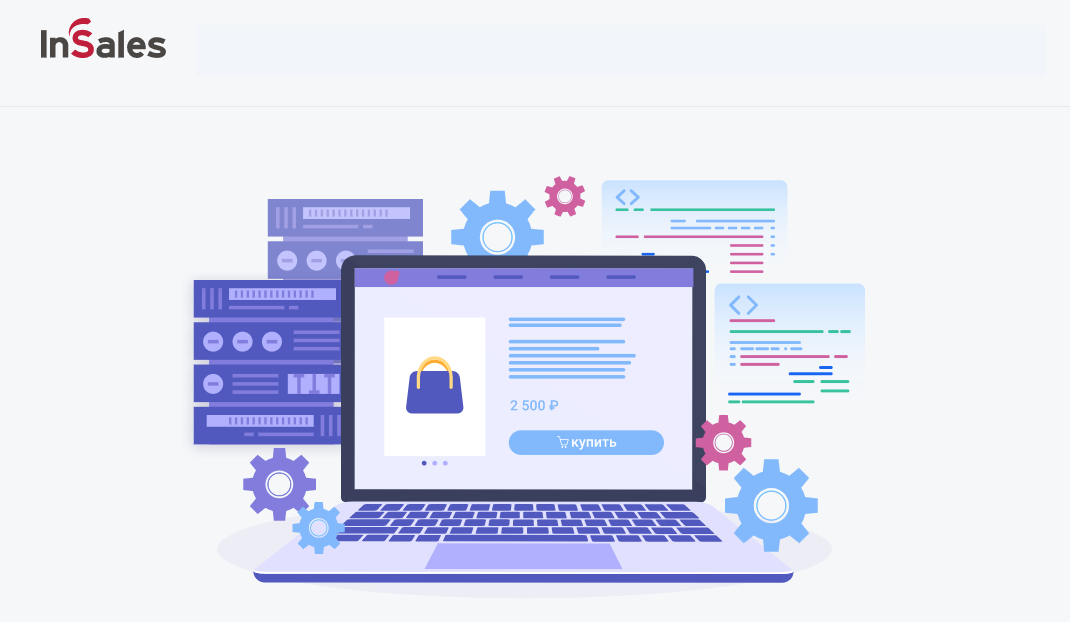
.png)
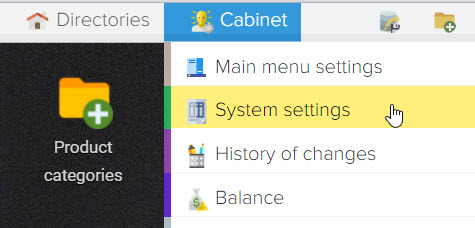
.png)
.png)